È possibile utilizzare un mixer audio esterno come il RØDECaster Pro per avere un maggiore controllo sui livelli audio. A tale scopo, è necessario un mixer che fornisca più canali di ingresso e di uscita tramite USB. Alcuni mixer inviano solo il down-mix e non gli ingressi separati e accettano solo un segnale dal computer. Nel caso del RØDECaster, è necessario passare a USB Modalità multitraccia.
Ricezione dell'audio dal mixer
Questa parte è relativamente facile. Aggiunga una sorgente audio al suo documento mimoLive, la chiami "Audio dal mixer" e selezioni l'uscita mista nel popup Dispositivo:
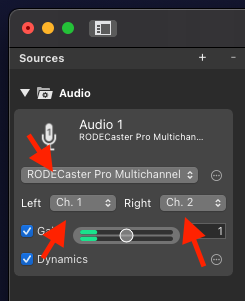
In questo caso, il RØDECL'uscita multicanale aster è selezionata e fornisce il down mix stereo attraverso i canali 1 e 2.
Per ogni sorgente audio che desidera utilizzare in un'uscita, deve avere un livello corrispondente nella Pila di livelli. Quindi, aggiunga un livello Solo audio alla pila di livelli, lo chiami "Audio dal mixer", selezioni la sorgente "Audio dal mixer" e la commuti in diretta.
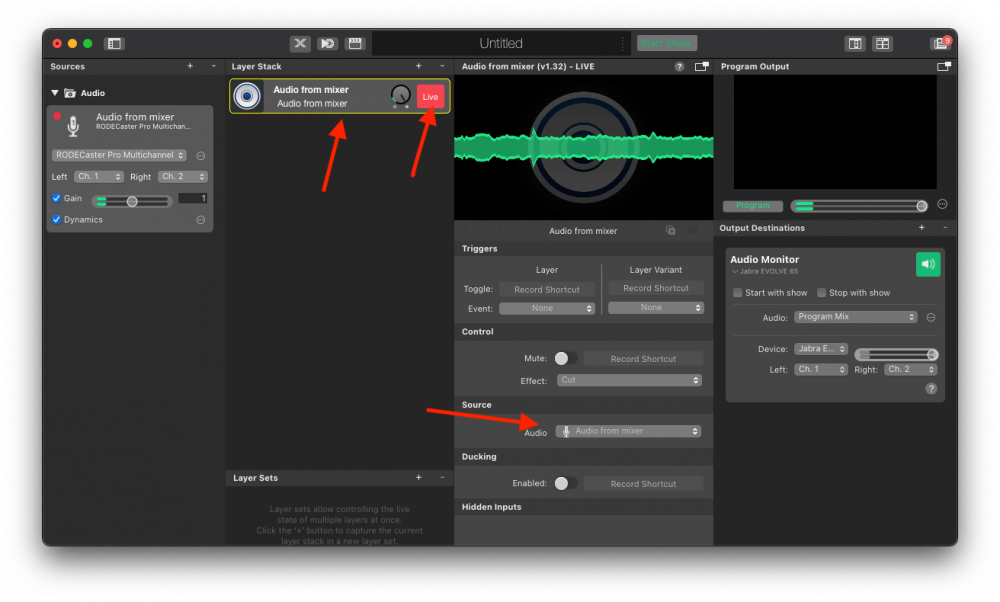
Il down mix del mixer si trova ora nell'uscita Program.
Invio dell'audio al mixer
Supponiamo che abbia una playlist di file audio e che desideri inviarli al suo mixer audio in modo da poter utilizzare i fader per controllare il volume rispetto al suo microfono.
Per farlo, aggiungere la playlist al documento mimoLive, aggiungere un livello Solo audio alla pila dei livelli, selezionare la playlist come sorgente e attivarla in diretta:
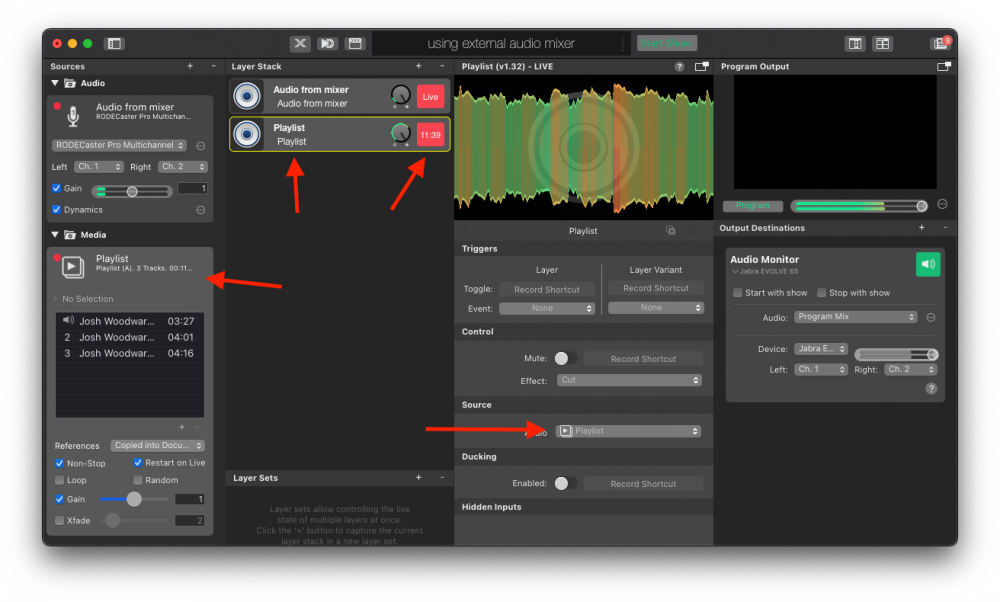
Ora, per inviare l'audio della playlist al mixer, aggiungete un elemento Destinazione dell'uscita audio Aux. Selezionare il mixer dal menu a comparsa Device e scegliere i canali Left e Right a cui inviare l'audio. Nel caso del mixer RØDECaster, ha solo un canale stereo per inviare l'audio al mixer:
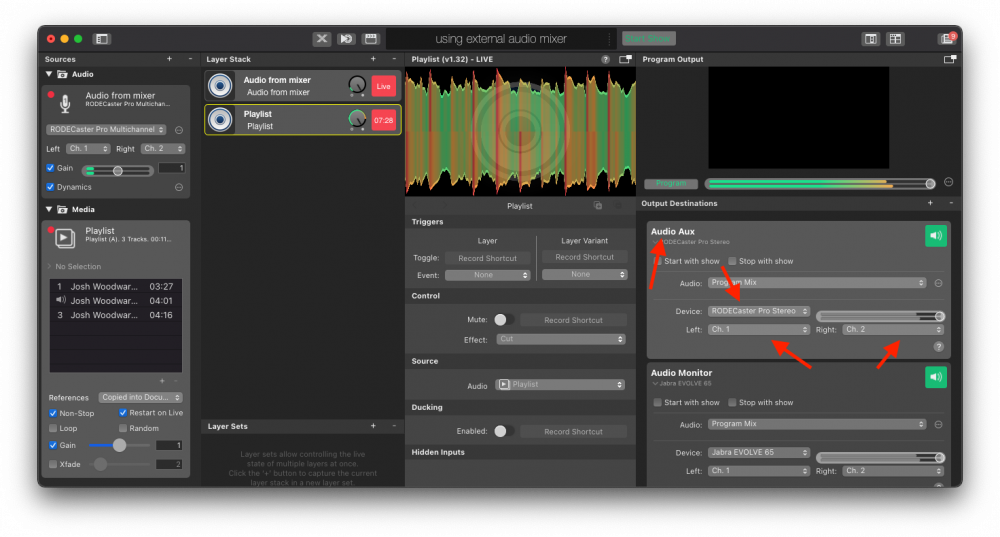
Se ora si commuta l'Audio Aux su live usando il pulsante verde, si creerà un loop di feedback, poiché l'audio inviato al mixer comprende anche l'audio che arriva al mixer.
Per risolvere questo problema, si imposta un mix audio separato per questa uscita audio. Fare clic sul menu a comparsa Audio e selezionare "Crea un nuovo mix audio":
Questo fa apparire il pannello Audio Mix. Qui, faccia clic sul pulsante di assolo "S" nella riga contenente il livello Playlist per inviare solo l'audio della playlist al mixer:
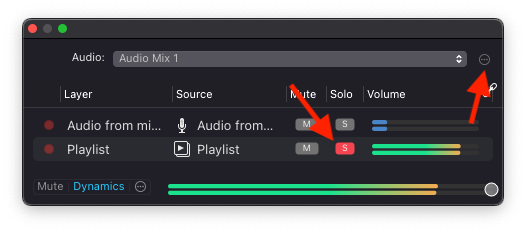
È opportuno rinominare questo mix con il pulsante di azione nell'angolo superiore destro, in modo da poterlo riconoscere facilmente nell'elenco dei mix audio in seguito. In questo esempio, utilizzare "Playlist".
Quindi, assicurarsi che l'Audio Aux abbia selezionato "Playlist" nel popup Audio, quindi passare a "Live". L'audio della playlist è ora disponibile nel mixer esterno nei canali selezionati e rientra nel down mix attraverso la sorgente Audio dal mixer, ma senza causare un loop di feedback e con la possibilità di controllarne il volume attraverso il mixer esterno:

È possibile ripetere questo processo per inviare ciascuna sorgente mimoLive separatamente al mixer audio esterno, se il mixer dispone di un numero sufficiente di canali.
Invio dell'audio dal mixer esterno a una registrazione o a uno streaming dal vivo
Si noterà che il Program Mix contiene ancora due volte l'audio della Playlist. A questo punto, il Program Mix non può essere modificato, ma è possibile creare un nuovo mix che contenga solo l'audio del mixer esterno da utilizzare per la registrazione o lo streaming dello spettacolo o utilizzare la sorgente Audio from mixer direttamente nella destinazione di uscita.
Per illustrarlo, aggiungiamo una destinazione di uscita Registrazione file. Quindi, faccia clic sul popup Audio e selezioni l'Audio dalla sorgente del mixer da utilizzare nella registrazione del file:
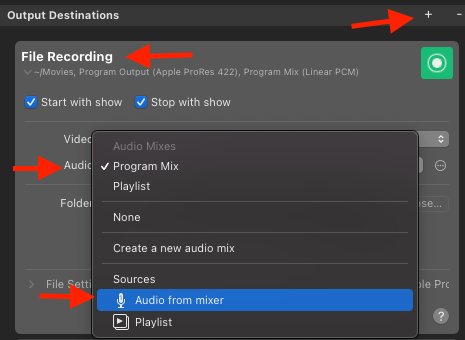
Se può selezionare solo un mix audio (come in questa versione della destinazione di uscita Live Streaming), è sufficiente crearne uno nuovo cliccando su "Crea un nuovo mix audio" nel popup Audio:
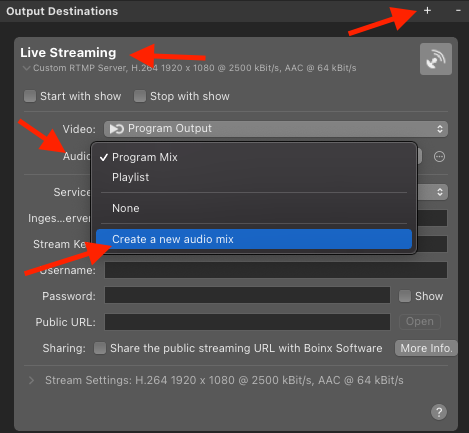
Questa volta, "Solo" l'audio dal mixer:
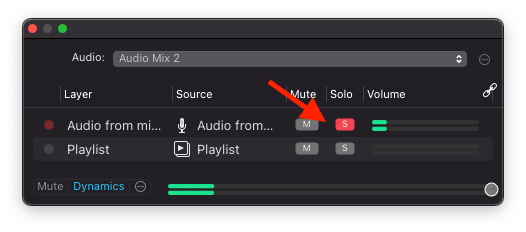
Ora l'uscita del mixer è l'audio del live stream e si può controllare il volume della playlist insieme a quello del microfono nel mixer e monitorare l'audio.
